Top 5 transmițătoare FM pentru mașini în 2023 - Ghidul final
5 Cel mai bun transmițător FM pentru mașină în 2023 Te-ai săturat să cauți constant un post de radio bun în timp ce conduci? Doriți să vă bucurați de …
Citiți articolul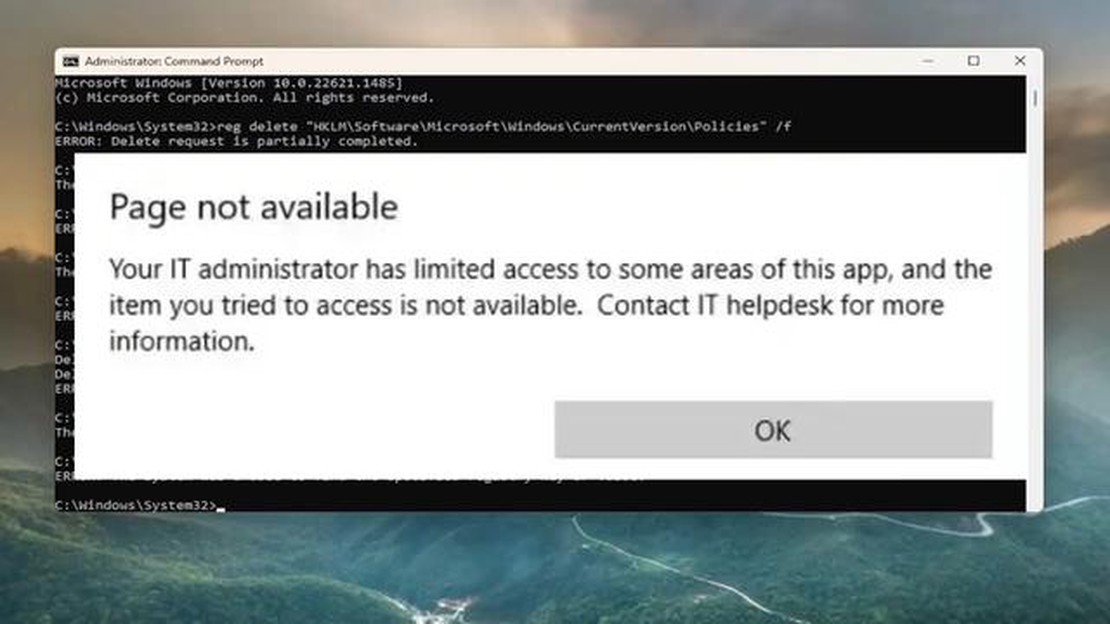
Vă confruntați cu eroarea frustrantă “Your IT Administrator Has Limited Access” pe calculatorul dumneavoastră Windows? Acest mesaj de eroare apare adesea atunci când încercați să accesați anumite setări sau să efectuați anumite acțiuni specifice pe dispozitivul dvs. Poate fi un blocaj major în realizarea lucrurilor, mai ales dacă aveți nevoie de drepturi de administrator pentru a efectua sarcini importante. Din fericire, există mai multe soluții care vă pot ajuta să remediați această eroare și să vă recâștigați accesul complet la computer.
În acest ghid pas cu pas, vă vom ghida prin procesul de rezolvare a erorii “Your IT Administrator Has Limited Access” pe Windows. Indiferent dacă folosiți Windows 10, 8 sau 7, pașii de depanare descriși în acest articol ar trebui să fie aplicabili. Vă rugăm să rețineți că unele dintre soluții pot necesita privilegii administrative, așa că asigurați-vă că aveți permisiunile necesare sau consultați-vă cu departamentul IT dacă utilizați un computer de serviciu.
Înainte de a aprofunda soluțiile, haideți să explorăm cauzele posibile ale erorii “Your IT Administrator Has Limited Access”. Acest lucru ne va ajuta să înțelegem mai bine problema și să alegem pașii de depanare corespunzători.
O cauză posibilă a acestei erori este o configurație greșită în setările Group Policy de pe dispozitiv. Politica de grup este o funcție din Windows care permite administratorilor să gestioneze și să controleze diverse setări pe mai multe calculatoare dintr-o rețea. Dacă există un conflict sau o eroare în setările Group Policy, aceasta poate duce la apariția erorii “Your IT Administrator Has Limited Access”.
O altă cauză potențială este o problemă cu contul dvs. de utilizator sau cu setările de permisiune asociate acestuia. Dacă contul dvs. nu are privilegiile administrative necesare, este posibil să întâmpinați această eroare atunci când încercați să efectuați anumite sarcini. În plus, dacă setările de permisiune pentru anumite fișiere sau foldere sunt incorecte, se poate declanșa, de asemenea, mesajul “Your IT Administrator Has Limited Access”.
Acum că am identificat câteva cauze posibile, haideți să începem depanarea și remedierea erorii pas cu pas!
Dacă întâmpinați eroarea “Your IT Administrator Has Limited Access” (Administratorul IT are acces limitat), primul lucru pe care trebuie să-l faceți este să verificați conexiunea de rețea. O conexiune de rețea slabă sau instabilă poate fi adesea cauza acestui mesaj de eroare. Iată câțiva pași pe care îi puteți face pentru a vă depana conexiunea de rețea:
Verificând conexiunea la rețea și urmând pașii de depanare de mai sus, puteți spera să rezolvați eroarea “Your IT Administrator Has Limited Access” (Administratorul dvs. IT are acces limitat) și să recâștigați accesul normal la rețea.
Citește și: Cum să primești mesaje text pe Fitbit Charge 5: Ghid pas cu pas
Dacă vă confruntați cu eroarea “Your IT Administrator Has Limited Access” pe computerul dumneavoastră Windows, una dintre soluțiile posibile este resetarea setărilor de rețea. Acest lucru poate ajuta la remedierea oricăror probleme legate de rețea care ar putea cauza eroarea.
Pentru a reseta setările de rețea, urmați acești pași:
După repornire, este posibil să fie nevoie să vă reconectați la rețeaua Wi-Fi sau să introduceți din nou acreditările de rețea, dacă este necesar. Asigurați-vă că aveți la îndemână informațiile necesare înainte de a reseta setările de rețea.
Acest proces va reseta toate setările de rețea, inclusiv rețelele Wi-Fi, conexiunile VPN și configurațiile ethernet. De asemenea, va elimina orice adaptoare de rețea pe care le-ați instalat și setările acestora.
Citește și: Call of duty: modern warfare 2023 - ultimele noutăți și detalii despre joc
Resetarea setărilor de rețea poate rezolva uneori eroarea “Your IT Administrator Has Limited Access” (Administratorul IT are acces limitat). Dacă eroarea persistă, este posibil să trebuiască să încercați alte metode de depanare sau să contactați administratorul dumneavoastră IT pentru asistență suplimentară.
Dacă întâmpinați mesajul de eroare “Your IT Administrator Has Limited Access” (Administratorul dvs. IT are acces limitat), cel mai bine este să contactați administratorul dvs. IT pentru asistență. Acesta va avea privilegiile și cunoștințele necesare pentru a rezolva problema în mod eficient. Iată câțiva pași pe care îi puteți face:
Nu uitați că administratorul IT este acolo pentru a vă sprijini și pentru a asigura buna funcționare a sistemelor dumneavoastră informatice. A-l contacta direct este cea mai eficientă modalitate de a rezolva eroarea “Your IT Administrator Has Limited Access” (Administratorul IT are acces limitat).
Mesajul de eroare “Your IT Administrator has limited access” (Administratorul dvs. IT are acces limitat) înseamnă că computerul dvs. este gestionat de un administrator IT care a restricționat anumite acțiuni sau setări pe dispozitivul dvs.
Vedeți acest mesaj de eroare deoarece computerul dvs. este gestionat de un administrator IT care a impus restricții asupra dispozitivului dvs. Aceste restricții sunt instituite pentru a menține securitatea și pentru a preveni acțiunile sau modificările neautorizate ale sistemului.
Încercarea de a ocoli restricțiile impuse de administratorul IT nu este recomandată și poate constitui o încălcare a politicilor organizației dumneavoastră. Cel mai bine este să comunicați cu administratorul IT și să îi explicați nevoile sau preocupările dumneavoastră. Acesta ar putea fi în măsură să vă ofere soluții alternative sau să facă ajustările necesare la restricții, dacă este cazul.
5 Cel mai bun transmițător FM pentru mașină în 2023 Te-ai săturat să cauți constant un post de radio bun în timp ce conduci? Doriți să vă bucurați de …
Citiți articolulGalaxy S10 nu vrea să trimită MMS. Iată adevărata soluție! Dacă dețineți un Samsung Galaxy S10 și întâmpinați probleme cu trimiterea de mesaje MMS, nu …
Citiți articolulCum să remediați faptul că Spotify nu se afișează ca stare pe Discord | NOU în 2023 Spotify și Discord au devenit platforme populare atât pentru …
Citiți articolulCum se activează gameshare pe ps4 pentru a partaja biblioteca cu prietenii PS4 este o consolă de jocuri dezvoltată de Sony, care permite …
Citiți articolulCele mai amuzante 10 farse pe calculator din toate timpurile Una dintre cele mai populare forme de divertisment pe calculator sunt farsele pe …
Citiți articolulUpdf - incredibil cititor de pdf, adnotator, convertor Dacă sunteți în căutarea unui instrument fiabil și puternic pentru a lucra cu fișiere PDF, Updf …
Citiți articolul